更新時(shí)間:2022-12-13 11:42:15 來源:動力節(jié)點(diǎn) 瀏覽1632次
在Java基礎(chǔ)教程中大家會學(xué)到JDK,JDK 是一種用于構(gòu)建在 Java 平臺上發(fā)布的應(yīng)用程序、Applet 和組件的開發(fā)環(huán)境,即編寫 Java 程序必須使用 JDK,它提供了編譯和運(yùn)行 Java 程序的環(huán)境。
在安裝 JDK 之前,首先要到 Oracle 網(wǎng)站獲取 JDK 安裝包。JDK 安裝包被集成在 Java SE 中,因此下載 Java SE 即可,具體步驟如下。
1.在瀏覽器中輸入 www.oracle.com,打開 Oracle 公司的官方網(wǎng)站。在首頁的欄目中選擇 Downloads 選項(xiàng),如圖 1 所示。
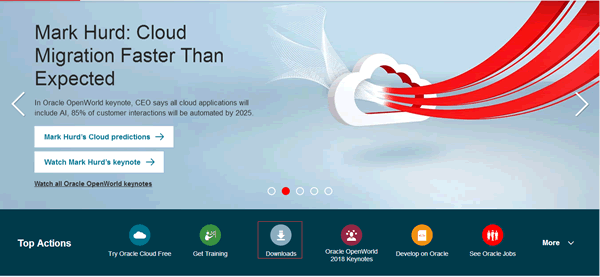
在轉(zhuǎn)向的頁面中選擇 Java for Developers 選項(xiàng),如圖 2 所示。單擊 Java for Developers 超鏈接,進(jìn)入 Java SE 的下載頁面。
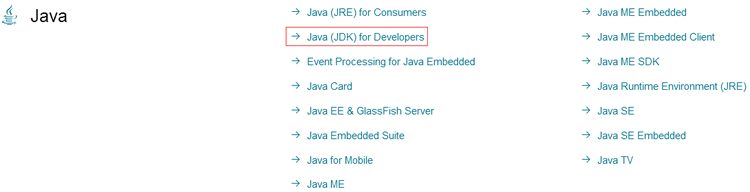
提示:由于 Java 版本不斷更新,當(dāng)讀者瀏覽 JavaSE 的下載頁面時(shí),顯示的是當(dāng)前最新的版本。
2.在頁面的 JDK 下方單擊 DOWNLOAD 按鈕,如圖 3 所示。在進(jìn)入的 JDK 下載頁面中包括 Windows、Solaris 和 Linux 等平臺的不同環(huán)境 JDK 的下載鏈接。
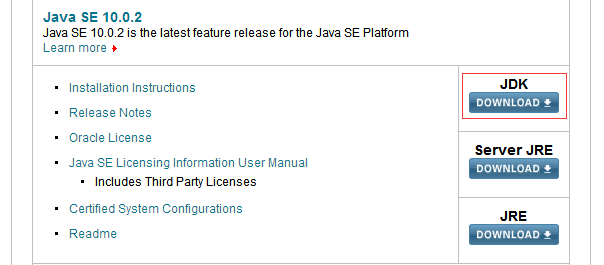
3.在下載之前需要選中 Accept License Agreement 單選按鈕,接受許可協(xié)議。由于本教程中使用的是 64 位版的 Windows 操作系統(tǒng),因此這里需要選擇與平臺相對應(yīng)的 Windows x64 類型的 jdlo8u92-windows-x64.exe 超鏈接,對 JDK 進(jìn)行下載,如圖 4 所示。
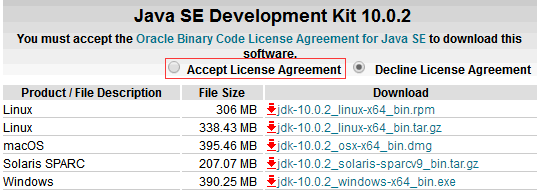
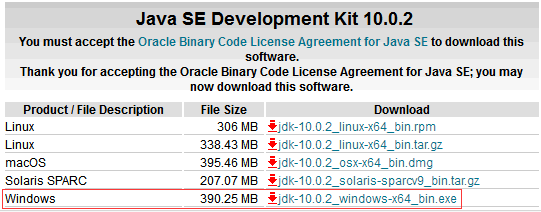
4.下載完成后,在磁盤中會發(fā)現(xiàn)一個(gè)名稱為 jdk-8u92-windows-x64.exe 的可執(zhí)行文件。雙擊該文件,打開 JDK 的歡迎界面,如圖 5 所示。
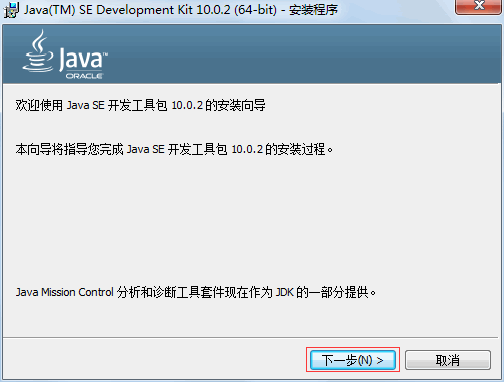
5.單擊“下一步”按鈕,打開定制安裝對話框。選擇安裝的 JDK 組件,如圖 6 所示。
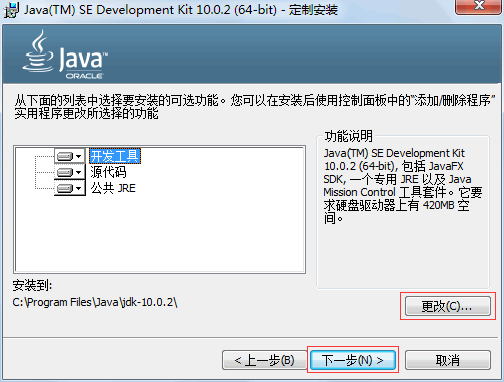
6.單擊“更改”按鈕,可以更改 JDK 的安裝路徑,如圖 7 所示。更改完成之后,單擊“下一步”按鈕,打開安裝進(jìn)度界面,如圖 8 所示。
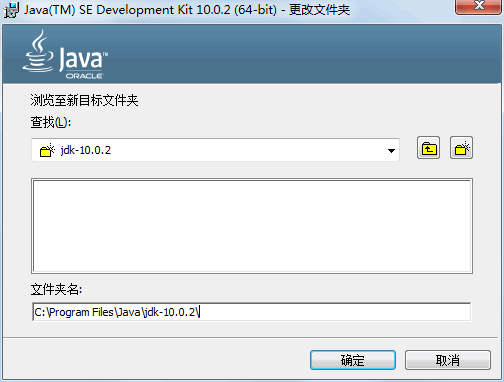
7.在安裝過程中會打開如圖 9 所示的目標(biāo)文件夾對話框,選擇 JRE 的安裝路徑,這里使用默認(rèn)值。
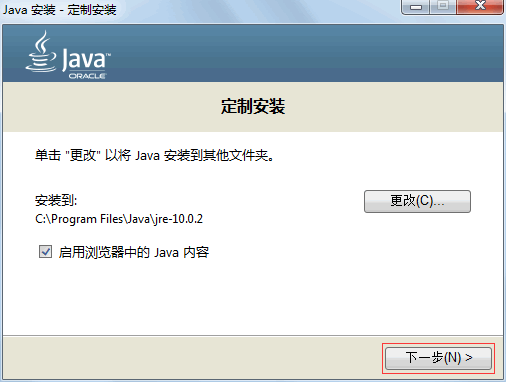
8.單擊“下一步”按鈕,安裝 JRE。當(dāng) JRE 安裝完成之后,將打開 JDK 安裝完成界面,如圖 10 所示。
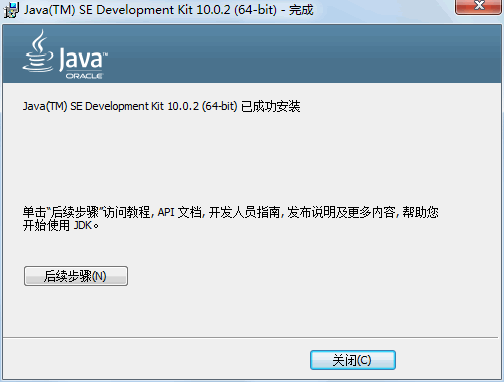
安裝完成后,在安裝位置打開 JDK 的文件夾,內(nèi)容和目錄結(jié)構(gòu)如圖 11 所示。
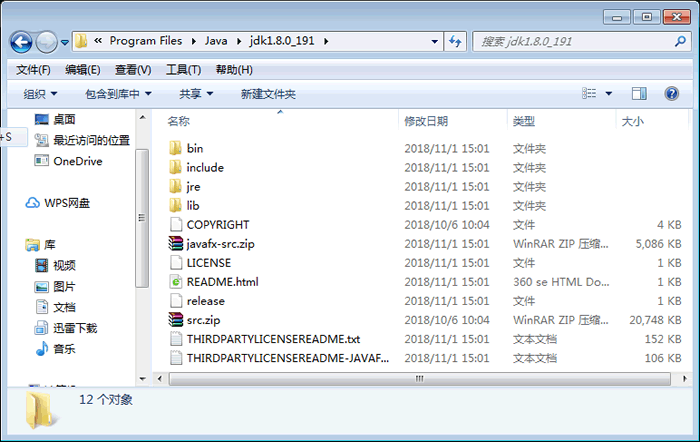
從圖 11 可以看出,JDK 安裝目錄下具有多個(gè)子目錄和一些網(wǎng)頁文件,其中重要目錄和文件的說明如下。
bin:提供 JDK 工具程序,包括 javac、java、javadoc、appletviewer 等可執(zhí)行程序。
include:存放用于本地訪問的文件。
jre:存放 Java 運(yùn)行環(huán)境文件。
lib:存放 Java 的類庫文件,工具程序?qū)嶋H上使用的是 Java 類庫。JDK 中的工具程序,大多也由 Java 編寫而成。
src.zip:Java 提供的 API 類的源代碼壓縮文件。如果需要查看 API 的某些功能是如何實(shí)現(xiàn)的,可以査看這個(gè)文件中的源代碼內(nèi)容。

初級 202925

初級 203221

初級 202629

初級 203743